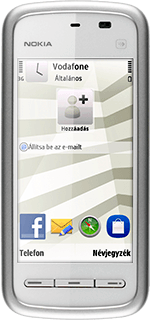A telefon POP3 e-mail beállításai - Nokia 5230
Ha POP3 e-mail fiókot használsz a számítógéped e-mail programjában, azt a telefonon is be tudod állítani. Kövesd az alábbi utasításokat a telefon POP3 e-mail beállításaihoz.
Keresd meg a "Célok" menüpontot.
Nyomd meg a menü gombot.
Válaszd a Beállítások lehetőséget.
Válaszd a Kapcsolatok lehetőséget.
Válaszd a Célok lehetőséget.
Új csomagkapcsolt adatkapcsolat létrehozása
Válaszd az Opciók lehetőséget.
Válaszd a Kezelés lehetőséget.
Válaszd az Új cél lehetőséget.
Írd be azt, hogy EMAIL, és válaszd az OK lehetőséget.
Válaszd ki a kívánt ikont.
Új adatkapcsolat létrehozása
Válaszd az EMAIL lehetőséget.
Válaszd az Opciók lehetőséget.
Válaszd az Új hozzáférési pont lehetőséget.
Válaszd a Nem lehetőséget az automatikus keresés kikapcsolásához.
Válaszd a Csomagkapcsolt lehetőséget.
Írd be az APN-nevet
Ha előfizetésed van:
Írd be az internet.vodafone.net címet.
Írd be az internet.vodafone.net címet.
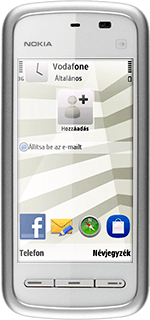
Ha feltöltőkártyád van:
Írd be a vitamax.internet.vodafone.net címet.
Ezt erősítsd meg úgy, hogy az OK lehetőséget választod.
Írd be a vitamax.internet.vodafone.net címet.
Ezt erősítsd meg úgy, hogy az OK lehetőséget választod.
Az adatkapcsolat beállításainak konfigurálása
Kattints az imént létrehozott adatkapcsolatra.
Írd be az adatkapcsolat nevét
Válaszd a Kapcsolat neve lehetőséget.
Írd be azt, hogy Vodafone Mail, és válaszd az OK lehetőséget.
Jelszó kérésének kikapcsolása
A Jelszókérés menüpontra kattintva válaszd a Nem lehetőséget.
Válaszd ki a hitelesítés típusát
A Hitelesítés menüpontra kattintva válaszd a Normál lehetőséget.
Mentsd el az adatkapcsolatot
A beállítások elmentéséhez és az adatkapcsolat-listához való visszatéréshez válaszd a Vissza lehetőséget.
Ahhoz, hogy visszatérhess a készenléti állapothoz, nyomd meg a piros gombot.
Keresd meg a "Postafiókok" menüpontot.
Nyomd meg a menü gombot.
Válaszd az Üzenetek lehetőséget.
Válaszd az Opciók lehetőséget.
Válaszd a Beállítások lehetőséget.
Válaszd az E-mail lehetőséget.
Válaszd a Postafiókok lehetőséget.
Új e-mail fiók létrehozása
Ha még nem hoztál létre e-mail fiókot a telefonon:
Válaszd az Igen lehetőséget, hogy megkezdhesd a fiók létrehozását.
Válaszd az Igen lehetőséget, hogy megkezdhesd a fiók létrehozását.
Ha már létrehoztál egy vagy több e-mail fiókot:
Válaszd az Opciók lehetőséget.
Válaszd az Opciók lehetőséget.
Válaszd az Új postafiók lehetőséget.
Válaszd az Indít lehetőséget.
Írd be az e-mail címet
Írd be az e-mail címedet, és válaszd az OK lehetőséget.
Írd be a jelszót
Írd be a jelszót, és válaszd az OK lehetőséget.
Válassz fióktípust
Válaszd a POP3/IMAP4 lehetőséget.
Írd be a felhasználónevet
Írd be a felhasználónevedet, és válaszd az OK lehetőséget.
Válassz szervertípust
Válaszd a POP3 lehetőséget
Add meg a bejövő szervert
Írd be az e-mail szolgáltatód bejövő szerverének nevét vagy IP-címét, és válaszd az OK lehetőséget.
Bejövő e-mailek titkosításának kikapcsolása
Válaszd a Nincs lehetőséget a bejövő e-mailek titkosításának kikapcsolásához.
Add meg a kimenő szervert
Írd be az e-mail szolgáltatód kimenő szerverének nevét vagy IP-címét, és válaszd az OK lehetőséget.
Kimenő e-mailek titkosításának kikapcsolása
Válaszd a Nincs lehetőséget a kimenő e-mailek titkosításának kikapcsolásához.
Írd be a kimenő szerver portszámát
Írd be azt, hogy 587, és válaszd az OK lehetőséget.
Az e-mail fiók aktiválása
Válaszd az OK lehetőséget az e-mail fiók aktiválásához.
Ha szükséges, válaszd az Igen lehetőséget az e-mail fiókkal való kapcsolatba lépéshez.
Az e-mail fiók beállításainak konfigurálása
Válaszd az Opciók lehetőséget.
Válaszd az E-mail beállítások lehetőséget.
Válaszd a Kapcsolatbeállítások lehetőséget.
Válaszd ki a bejövő e-mailek adatkapcsolatát
Válaszd a Bejövő e-mail lehetőséget.
Válaszd a Hozzáférési pont lehetőséget.
Válaszd a Vodafone Mail lehetőséget.
Válaszd a Vissza lehetőséget a kapcsolatbeállítások-menühöz való visszatéréshez.
Válaszd ki a kimenő e-mailek adatkapcsolatát
Válaszd a Kimenő e-mail lehetőséget.
Válaszd a Hozzáférési pont lehetőséget.
Válaszd a Vodafone Mail lehetőséget.
Válaszd a Vissza lehetőséget a kapcsolatbeállítások-menühöz való visszatéréshez.
Befejezés
A befejezéshez és ahhoz, hogy visszatérhess a készenléti állapothoz, nyomd meg a piros gombot.